Der ultimative Leitfaden für einen höheren Rang bei Google
Veröffentlicht: 2022-09-25Du bist dir nicht sicher, wie du anfangen sollst, wenn es um WordPress SEO geht?
Als weltweit beliebteste Methode zum Erstellen einer Website ist WordPress gut geeignet, um Ihnen bei der Erstellung suchmaschinenoptimierter Websites zu helfen, die in den Suchergebnissen von Google ganz oben stehen.
Allerdings fehlen WordPress standardmäßig einige SEO-Aspekte, weshalb es wichtig ist, Ihre Website richtig zu konfigurieren, wenn Sie ein gutes Ranking erzielen möchten.
In unserem ultimativen WordPress-SEO-Leitfaden behandeln wir alle wichtigen Taktiken, um das Suchmaschinenranking Ihrer Website zu verbessern. Dazu gehört Folgendes:
Lassen Sie uns graben!
WordPress SEO Guide: Wichtige Sitewide-Einstellungen
In diesem ersten Abschnitt werfen wir einen Blick auf einige wichtige WordPress-SEO-Einstellungen für die gesamte Website, die Sie optimieren sollten, bevor Sie an einzelnen Inhalten arbeiten.
1. Stellen Sie sicher, dass Ihre Website für Suchmaschinen sichtbar ist
Der erste Schritt bei WordPress SEO besteht darin, sicherzustellen, dass Ihre Website für Suchmaschinen sichtbar ist. Wenn dies nicht der Fall ist, wird Google Ihre Website nicht bewerten, egal wie optimiert sie ist.
Wenn Sie Ihre Website zum ersten Mal erstellen, ist es üblich, Suchmaschinen daran zu hindern, sie zu indizieren, weil sie noch nicht bereit für die Primetime ist. Aber sobald Sie live gehen, ist es wichtig, dass Sie diese Sperre deaktivieren.
Um dies zu überprüfen, gehen Sie zu Einstellungen → Lesen in Ihrem WordPress-Dashboard und stellen Sie sicher, dass das Kontrollkästchen Suchmaschinen von der Indizierung dieser Website abhalten nicht aktiviert ist:
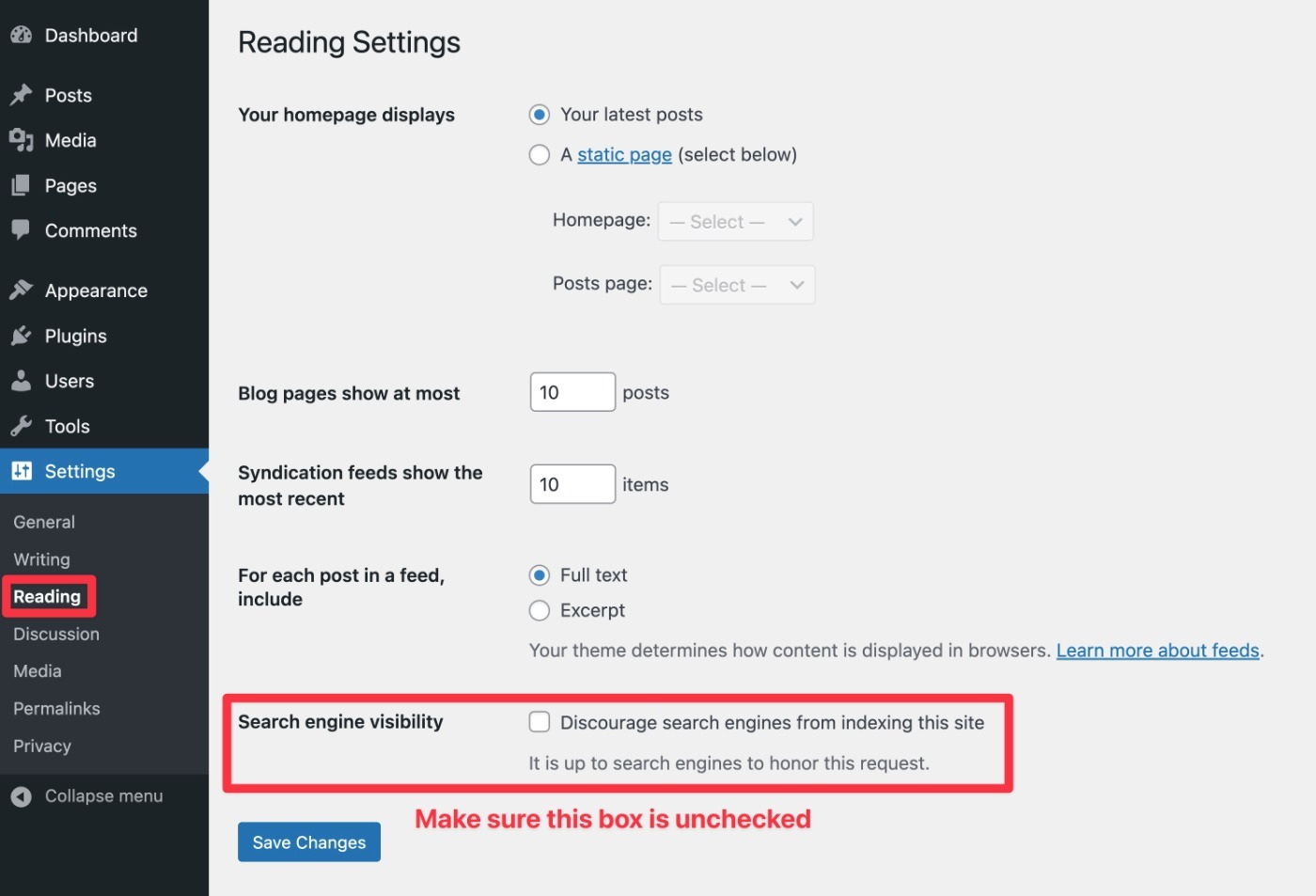
Sobald das Kontrollkästchen deaktiviert ist, können Google und andere Suchmaschinen mit der Indizierung Ihrer Inhalte beginnen.
2. Wählen Sie eine SEO-freundliche WordPress-Permalink-Struktur
Ihre WordPress-Permalink-Struktur steuert das grundlegende Format der URLs Ihrer Website. Betrachten Sie beispielsweise diese beiden URLs:
- yoursite.com/09/2022/cooler-blog-post
- yoursite.com/cool-blog-post
Die erste URL enthält den Monat und das Jahr, in dem der Blog veröffentlicht wurde, während die zweite URL nur den „Post-Namen“ oder „Slug“ des Blog-Posts enthält, der die eindeutige Kennung des Blog-Posts ist – „cool-blog-post“ in dieses Beispiel.
Im ersten Beispiel würden Monat und Jahr basierend auf Ihrer gewählten Permalink-Struktur automatisch generiert.
Für die meisten WordPress-Sites ist es die beste Option, nur den Beitragsnamen zu verwenden. Sie sollten Daten wirklich nur in Ihre URL-Slugs aufnehmen, wenn Sie nur zeitkritische Inhalte veröffentlichen, z. B. einen Nachrichtenblog mit aktuellen Nachrichten.
Wenn Sie mehr „Evergreen“-Inhalte posten, ist es einschränkend, das Datum im URL-Slug zu haben. Nehmen wir zum Beispiel an, dass im URL-Slug „2020“ steht, Sie den Beitrag jedoch 2022 vollständig aktualisiert haben. Dies kann dazu führen, dass Leser und Suchmaschinen denken, der Beitrag sei veraltet, obwohl der Inhalt aktuell ist.
Um die Permalinks Ihrer Website festzulegen, gehen Sie in Ihrem WordPress-Dashboard zu Einstellungen → Permalinks :
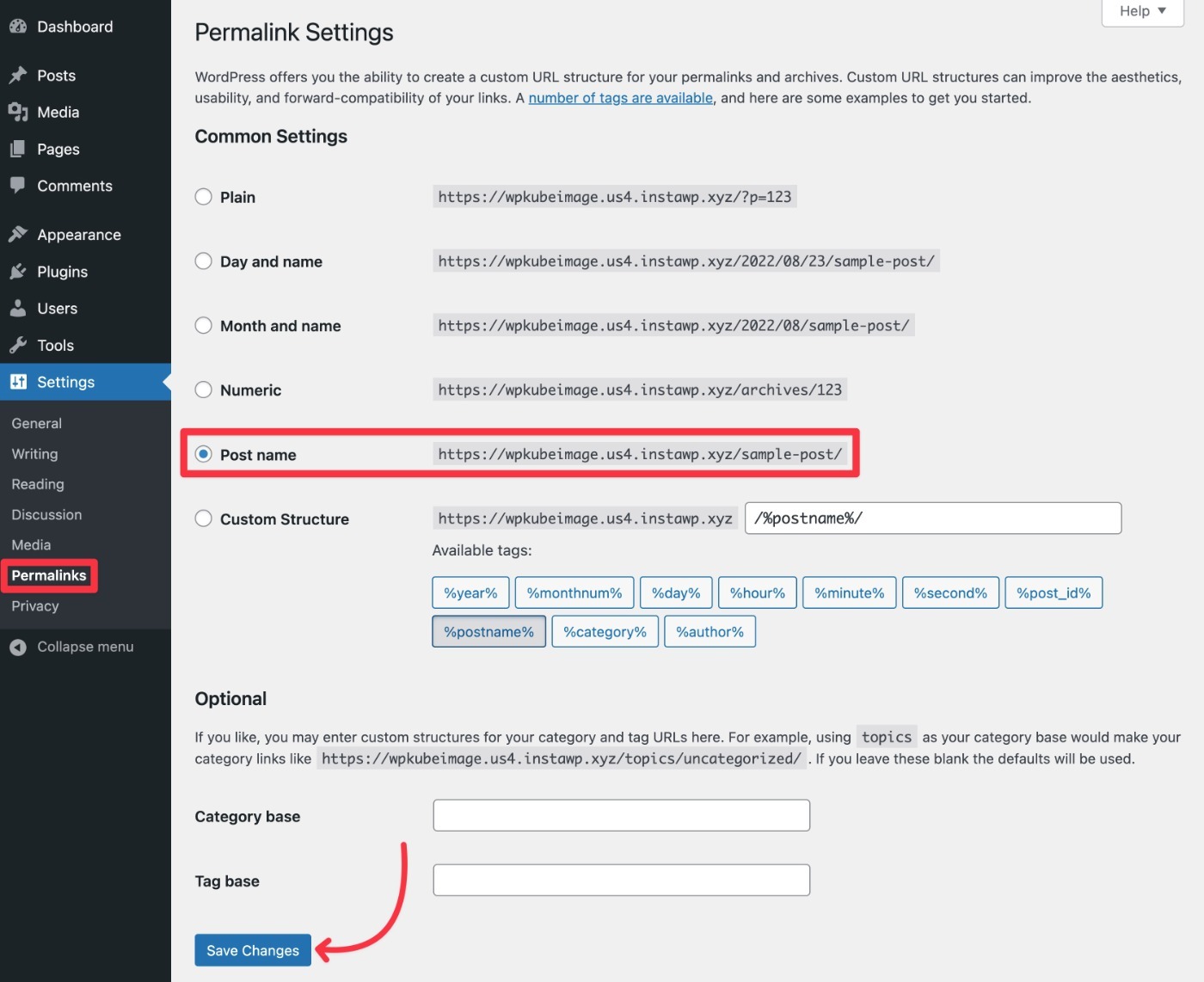
3. Verwenden Sie eine konsistente Website-URL (WWW vs. Nicht-WWW)
Zusätzlich zu Ihrer Permalink-Struktur sollten Sie auch wählen, ob Sie WWW als Teil Ihrer URL verwenden möchten oder nicht. Das heißt yoursite.com oder www.yoursite.com .
Hier gibt es keine richtige oder falsche Wahl. Das einzig Wichtige ist, dass Sie sich für eine entscheiden und dabei konsequent bleiben.
Hier bei WPKube verwenden wir beispielsweise www.wpkube.com , und Sie werden das auf jedem Inhalt sehen. Wenn Sie einfach wpkube.com in die Adressleiste Ihres Browsers eingeben, werden Sie stattdessen auch zu www.wpkube.com umgeleitet.
Um Ihre URL-Struktur auszuwählen, gehen Sie zu Einstellungen → Allgemein und stellen Sie sicher, dass die WordPress-Adresse (URL) und Site-Adresse (URL) Ihre bevorzugte Einrichtung verwenden:
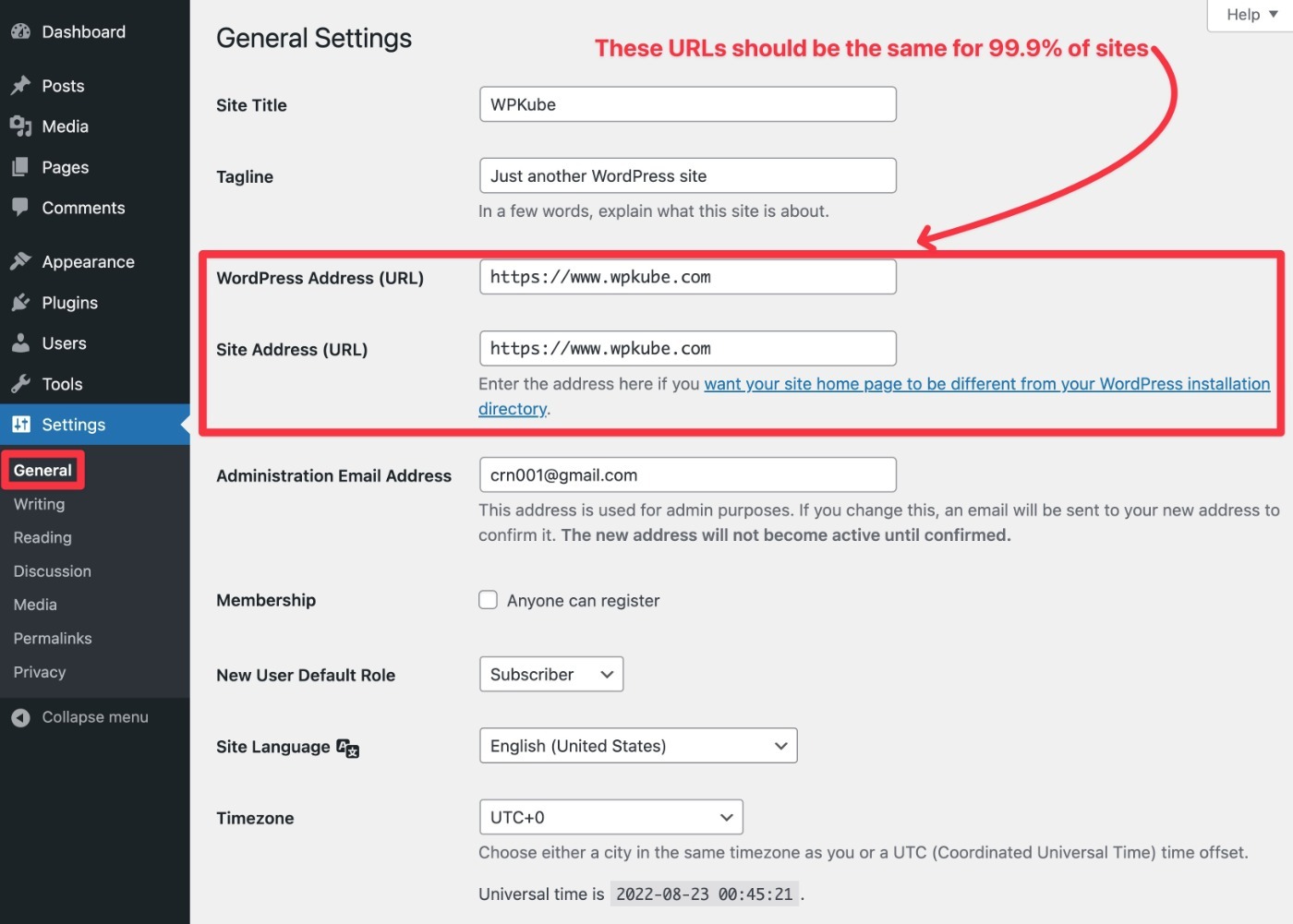
WordPress leitet Benutzer jetzt automatisch zu Ihrer bevorzugten Struktur um, sodass es nicht erforderlich ist, eine Umleitung auf Serverebene einzurichten ( obwohl Sie dies tun können, wenn Sie möchten ).
4. Installieren Sie ein WordPress-SEO-Plugin
Um Ihrer Website viele wichtige SEO-Funktionen hinzuzufügen, ist es wichtig , dass Sie ein hochwertiges SEO-Plugin installieren.
Es gibt viele gute SEO-Plugins, aber wir empfehlen den meisten Anfängern Yoast SEO aus folgenden Gründen:
- Es ist beliebt.
- Es ist einfach zu bedienen.
- Es hat eine lange Erfolgsgeschichte der Zuverlässigkeit.
- Die kostenlose Version funktioniert für die meisten Websites einwandfrei.
Es ist auch das SEO-Plugin, das wir hier bei WPKube verwenden .
Aus diesen Gründen verwenden wir Yoast SEO für alle Screenshots und Anweisungen in diesem Tutorial.
Abgesehen davon, hier sind ein paar andere Optionen, die Sie sich ansehen können:
Sie können unseren Vergleich zwischen Yoast SEO und Rank Math lesen, um zu sehen, wie zwei der beliebtesten Optionen verglichen werden.
Sobald Sie das Yoast SEO-Plugin installiert und aktiviert haben, sollten Sie den Einrichtungsassistenten durchlaufen, um einige wichtige Grundlagen für die SEO Ihrer Website zu konfigurieren.
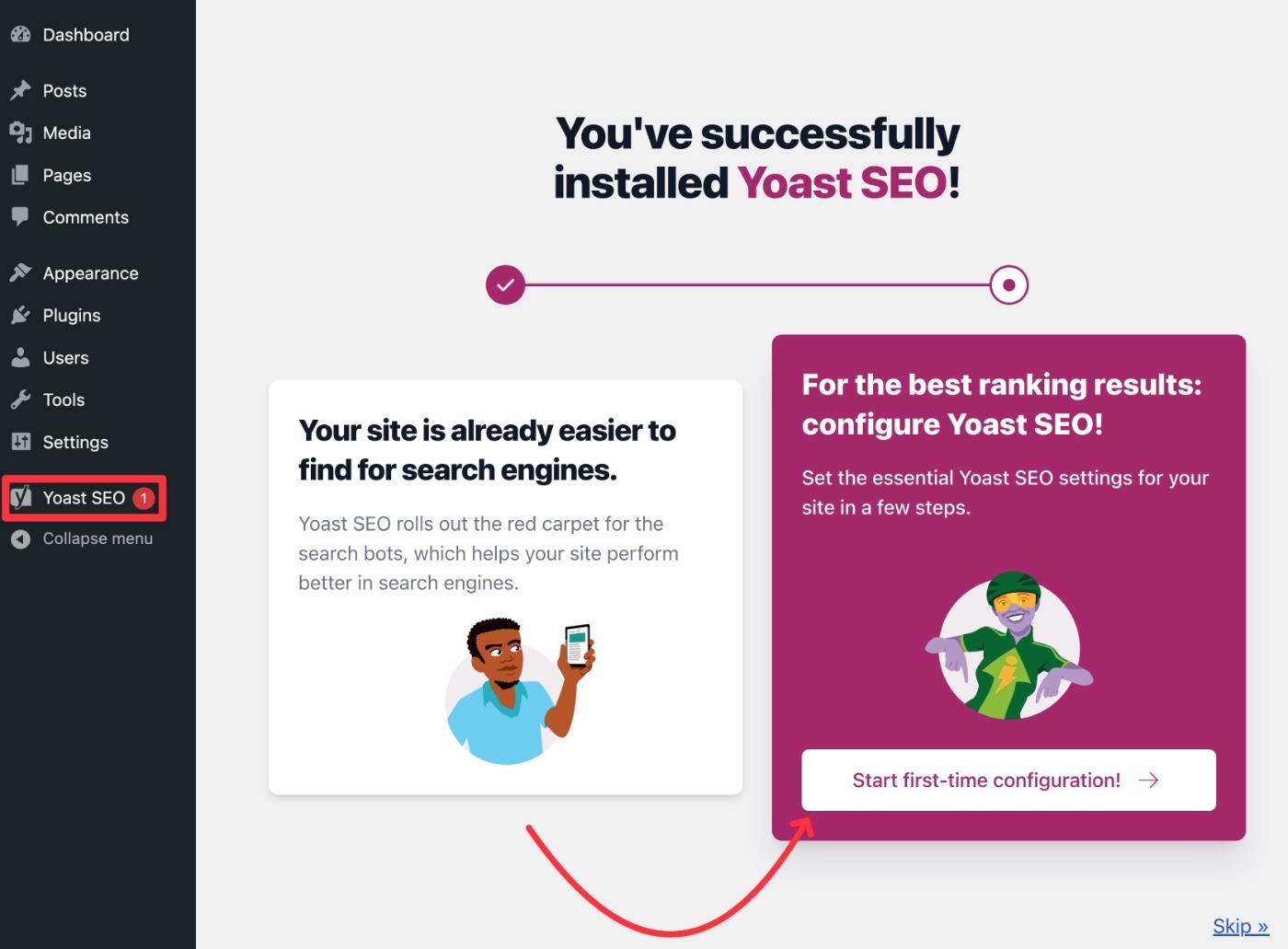
Später zeigen wir Ihnen auch, wie Sie mit Yoast SEO einzelne Inhalte auf Ihrer Website optimieren können.
5. Installieren Sie ein SSL-Zertifikat und verwenden Sie HTTPS
HTTPS macht Ihre Website sicherer und datenschutzfreundlicher, indem die Daten verschlüsselt werden, die zwischen dem Server Ihrer Website und den Browsern Ihrer Besucher ausgetauscht werden.
Sie können erkennen, ob eine Website HTTPS verwendet, indem Sie auf das grüne Vorhängeschloss in der Adressleiste Ihres Browsers achten:
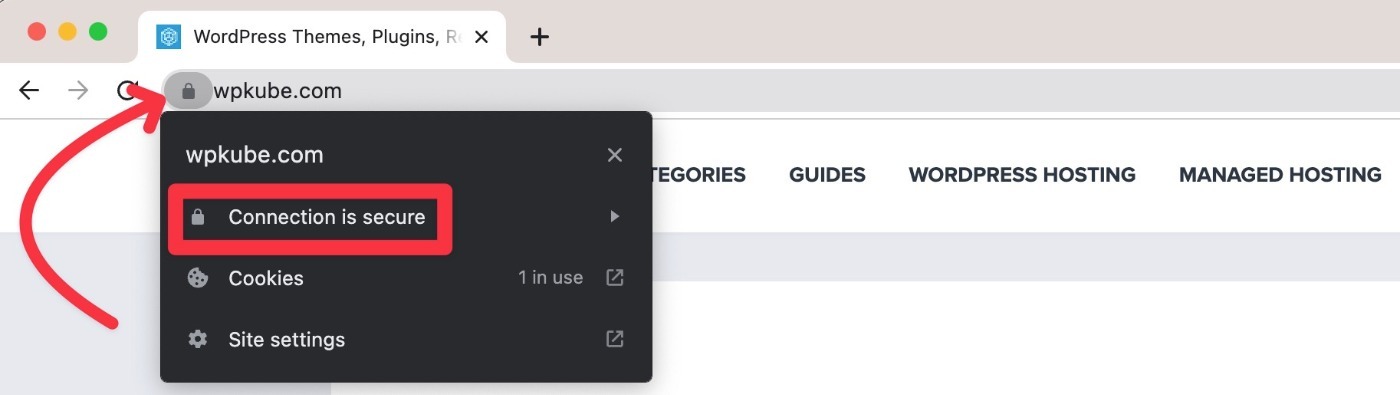
Während das allein Grund genug ist, HTTPS auf Ihrer Website zu verwenden, gibt es noch einen weiteren großen Vorteil – Google verwendet HTTPS seit 2014 als positiven Rankingfaktor .
Es macht Ihre Website also nicht nur sicherer, sondern hilft ihr auch, in Suchmaschinen einen höheren Rang einzunehmen.
Um HTTPS auf Ihrer Website zu verwenden, müssen Sie ein SSL-Zertifikat auf Ihrem Server installieren, das die meisten Webhoster heutzutage kostenlos anbieten. Wenn Ihr Host dies nicht tut, können Sie erwägen, zu einem der besten WordPress-Hosting-Anbieter aus unserer Liste zu wechseln.
Sobald Sie ein SSL-Zertifikat installiert haben, können Sie HTTPS auf Ihrer Website aktivieren, indem Sie ein Plugin wie Really Simple SSL verwenden. Wenn Sie sich wohl fühlen, können Sie es auch manuell tun, aber es erfordert etwas mehr Arbeit.
6. Überprüfen Sie Ihre Website mit der Google Search Console und übermitteln Sie die Sitemap
Die Google Search Console ist ein kostenloses Tool von Google, mit dem Sie alle Aspekte der SEO Ihrer Website verwalten können, einschließlich der Konfiguration von Einstellungen und der Anzeige echter Leistungsdaten.
Aus diesem Grund sollten Sie Ihre WordPress-Site unbedingt mit der Google Search Console einrichten und überprüfen. Hier ist wie:
- Rufen Sie die Website der Google Search Console auf.
- Fügen Sie Ihre WordPress-Site hinzu und stellen Sie sicher, dass Sie die richtige URL auswählen (WWW vs. Nicht-WWW und HTTP vs. HTTPS).
- Verifizieren Sie Ihre Website mit der Google Search Console mit einer der verfügbaren Methoden. Wenn Sie Google Analytics bereits hinzugefügt haben, können Sie dies überprüfen. Unser Google Search Console-Leitfaden behandelt einige der anderen Methoden. Yoast SEO enthält auch ein Tool zur Überprüfung Ihrer Website – gehen Sie zu Yoast SEO → Allgemein → Webmaster-Tools , um darauf zuzugreifen.
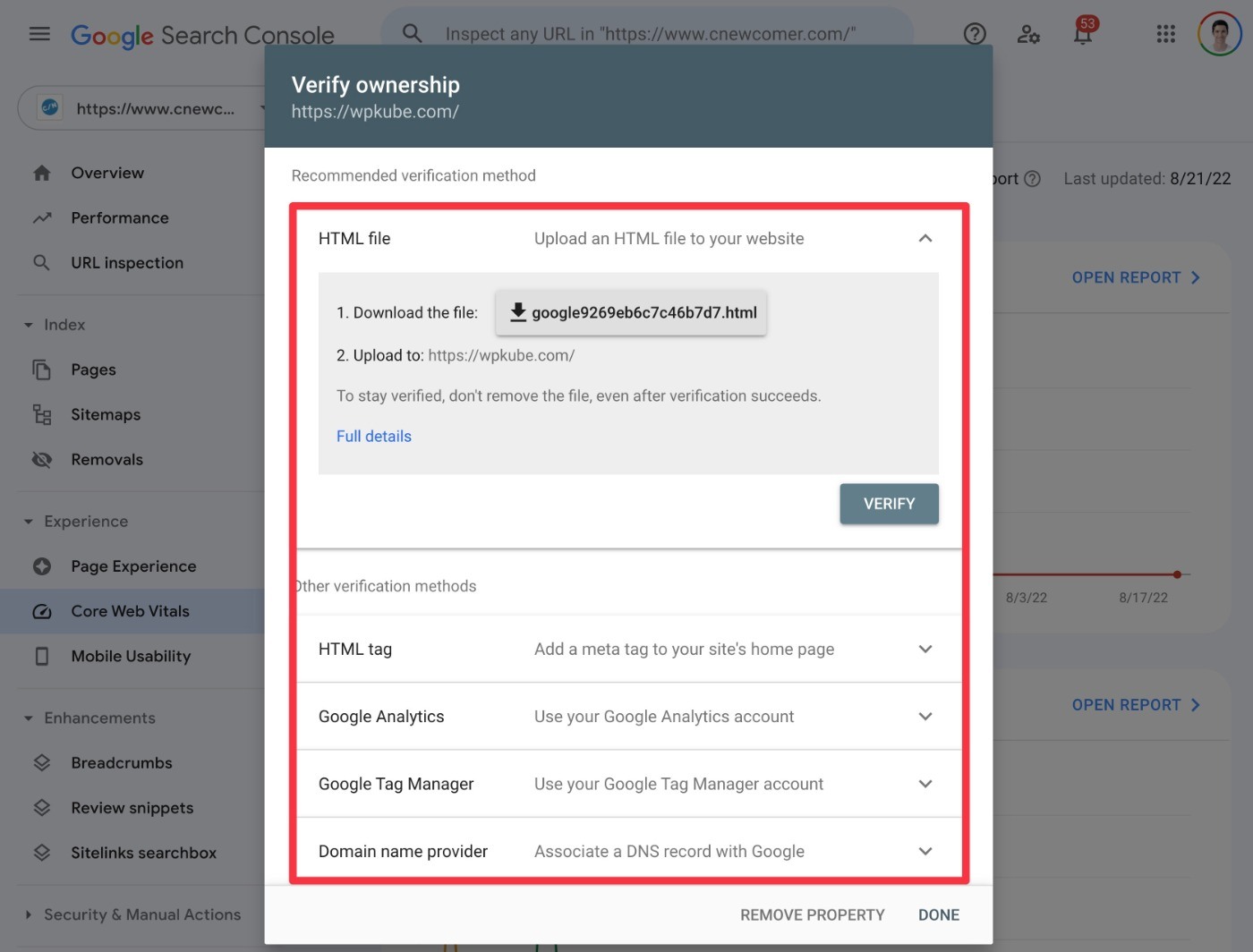
Sobald Sie Ihre Website verifiziert haben, erhalten Sie Zugriff auf eine Reihe von Tools.
Es lohnt sich zwar, sie alle zu erkunden, aber eine wichtige Maßnahme, die Sie ergreifen sollten, ist das Einreichen Ihrer WordPress-Sitemap bei Google. Dies hilft Google dabei, alle Ihre Inhalte vollständig zu erkennen und in die Suchergebnisse aufzunehmen.
Hier ist wie:
- Gehen Sie in der Google Search Console zum Bereich Sitemaps .
- Suchen Sie das Feld Neue Sitemap hinzufügen ( es sollte sich oben auf der Seite befinden ).
- Geben Sie die URL zur Sitemap Ihrer Website ein. Die standardmäßige WordPress-Sitemap befindet sich unter yoursite.com/wp-sitemap.xml. Wenn Sie jedoch das Yoast SEO-Plugin verwenden, ersetzt es die Standard-Sitemap durch eine eigene Sitemap, die sich unter yoursite.com/sitemap_index.xml befindet.
- Klicken Sie auf Senden .
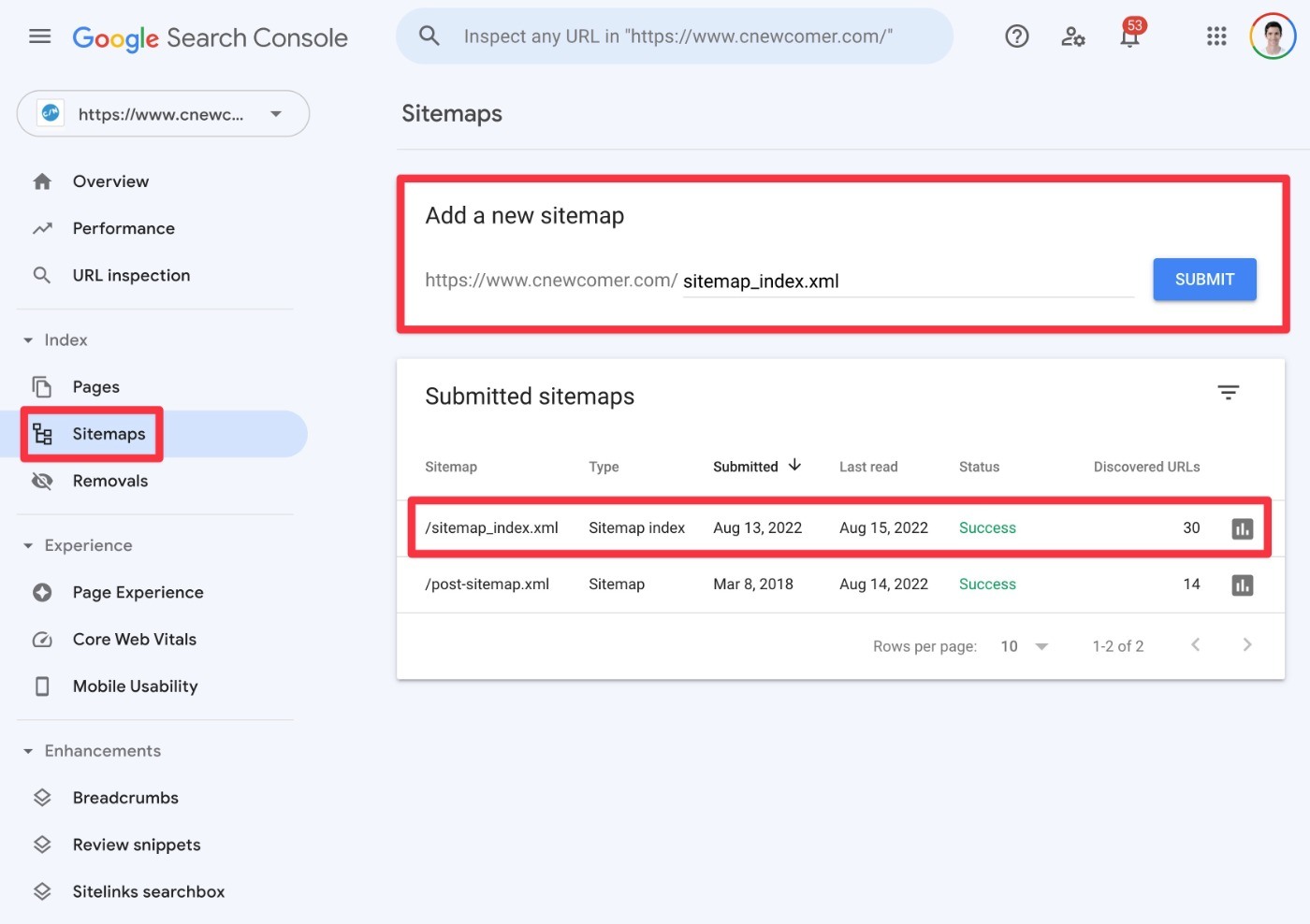
Nachdem Sie Ihre Sitemap eingereicht haben, sollte sie unter der Liste der eingereichten Sitemaps angezeigt werden.
7. Optimieren Sie die Leistung Ihrer Website (insbesondere Core Web Vitals)
Eine schnell ladende Website schafft nicht nur ein besseres Erlebnis für Ihre Besucher, sondern trägt auch dazu bei, dass Ihre Website in Suchmaschinen einen höheren Rang einnimmt, insbesondere seit dem Page Experience-Update 2021 von Google.
Für SEO sollten Sie sich in erster Linie auf die Core Web Vitals -Metriken Ihrer Website konzentrieren:
- Größte zufriedene Farbe (LCP)
- Erste Eingangsverzögerung (FID)
- Kumulative Layoutverschiebung (CLS)
Wenn Ihre Website bereits Traffic erhält, können Sie ihre Leistung in Core Web Vitals anzeigen, indem Sie das Core Web Vitals- Menü in der Google Search Console verwenden:
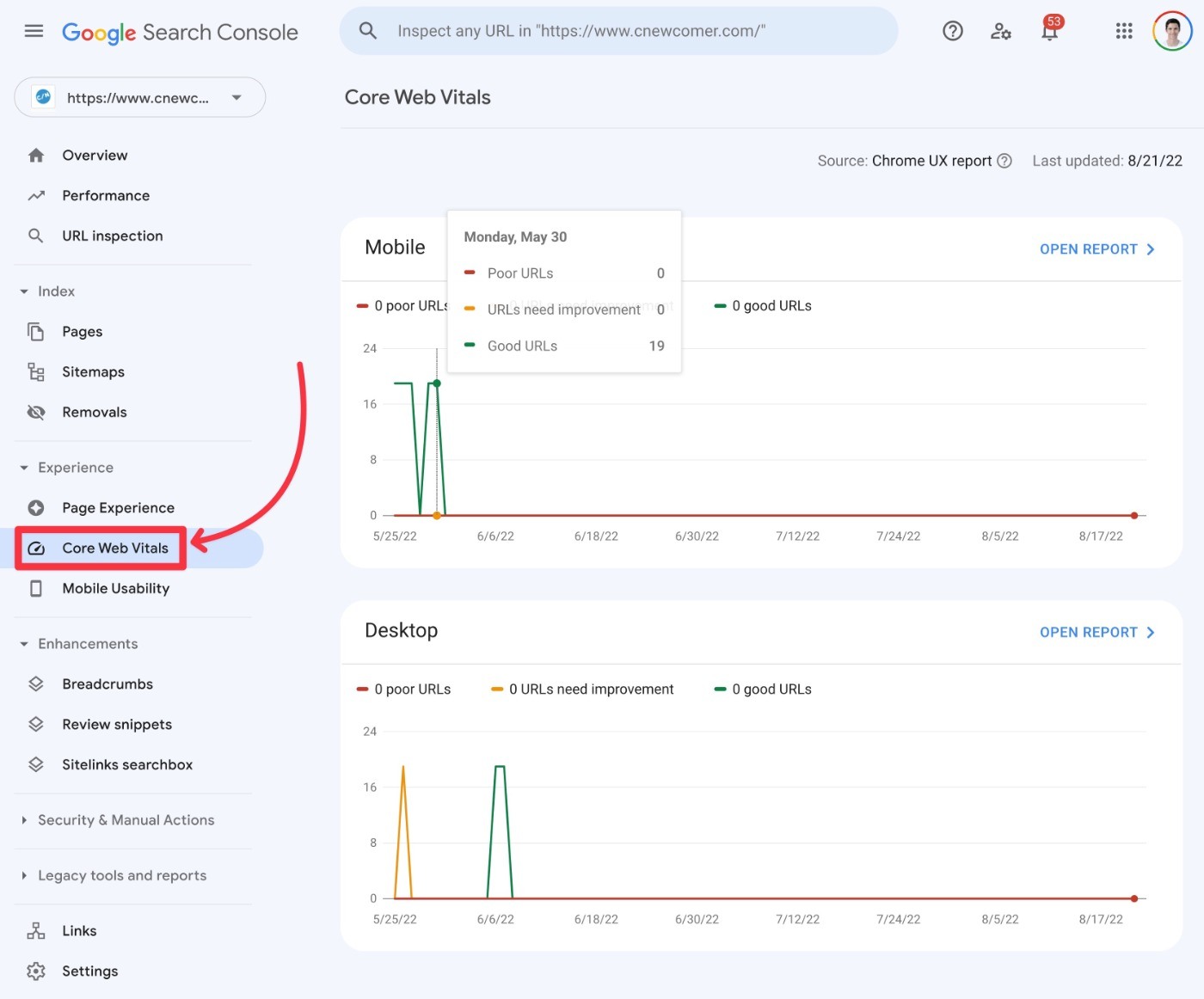
Alternativ können Sie Ihre Website auch über das PageSpeed Insights-Tool von Google oder andere Geschwindigkeitstest-Tools wie WebPageTest ausführen.
Wie können Sie also Ihre Core Web Vitals-Metriken optimieren?
Wir haben eine vollständige Anleitung zur Beschleunigung von WordPress, aber die beiden grundlegendsten Dinge, die Sie tun können, sind die folgenden:
- Verwenden Sie schnelles WordPress-Hosting. Die Auswahl eines Hosts aus unserer besten WordPress-Hosting-Liste sollte Sie auf Erfolgskurs bringen.
- Installieren Sie ein umfassendes Leistungsoptimierungs- und Caching-Plugin. Wenn Sie sich ein Premium-Plugin leisten können, empfehle ich WP Rocket, da es die Optimierung für Core Web Vitals super einfach macht ( lesen Sie unseren WP Rocket-Test , um mehr zu erfahren ). Allerdings findest du auf WordPress.org auch hochwertige kostenlose Optionen, wenn du ein begrenztes Budget hast – du musst nur etwas zusätzliche Arbeit leisten, um alles einzurichten.
8. Fügen Sie eine About-Seite und andere EAT-Signale hinzu
EAT steht für Expertise, Authoritativeness und Trustworthiness. Grundsätzlich möchte Google wissen, dass Sie über Erfahrung in den Nischen Ihrer Website verfügen, insbesondere in YMYL-Nischen (Your Money or Your Life) wie Finanzen, Recht und Medizin.
Aber auch wenn Sie nicht in YMYL-Nischen sind, ist das Hinzufügen von EAT-Signalen eine gute Sache.
Hier sind einige Tipps:
- Erstellen Sie eine ausführliche About-Seite, die Ihre Expertise und Ihren Hintergrund auflistet. Sie können die WPKube About-Seite als Inspiration verwenden.
- Listen Sie den Autor jedes Inhalts öffentlich auf, einschließlich einer kurzen Biografie im Autorenfeld (zusammen mit Social-Media-Profilen, falls relevant).
- Link zu vertrauenswürdigen Quellen.
- Decken Sie mehrere Standpunkte in Ihren Inhalten ab (z. B. Vor- und Nachteile in Produktbewertungen).
9. Optimieren Sie Ihre Seitenstruktur
Dieser letzte Tipp ist der kniffligste. Um jedoch zu optimieren, wie Google Ihre Website versteht und einordnet, ist es wichtig, die Struktur Ihrer Website zu optimieren, die aus einigen Hauptteilen besteht:

- Navigationsmenüs und Links
- Kategorien und Tags
- Seiten archivieren
- Usw.
Gehen wir sie durch…
Navigationsmenüs und Links
Normalerweise verfügt Ihre Website über Navigationsmenüs in der Kopf- und Fußzeile ( sowie möglicherweise in der Seitenleiste ).
Idealerweise möchten Sie diese Menüs/Links verwenden, um Suchmaschinen und menschliche Besucher auf Ihre wichtigsten und wertvollsten Inhalte zu verweisen.
Hier bei WPKube können Sie beispielsweise sehen, dass wir auf unsere wertvollsten Tutorials verlinken und Beiträge auflisten, wie z. B. unsere Anleitung zum Erstellen einer Website:
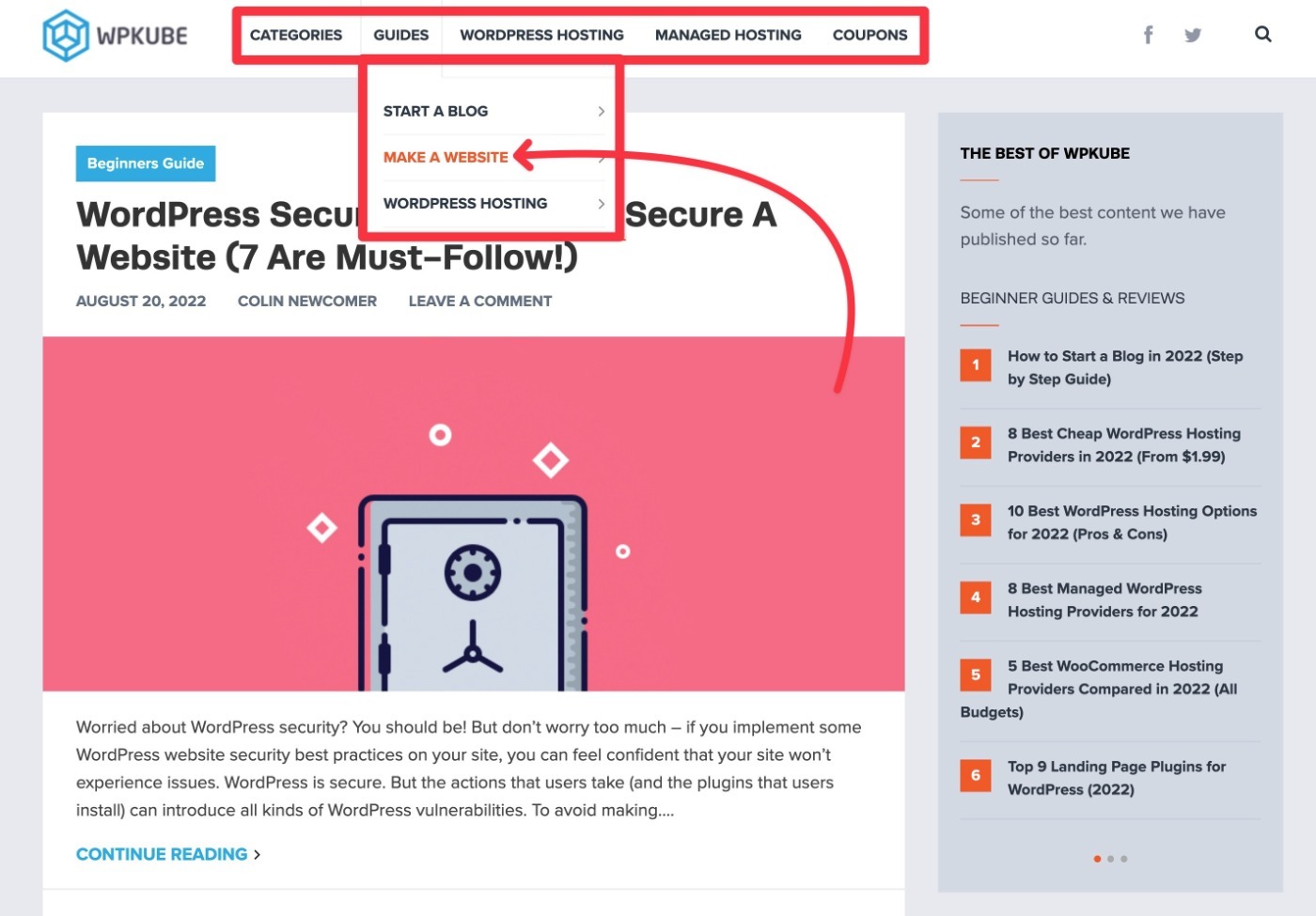
Haben Sie nicht das Gefühl, dass Sie jeden einzelnen Link hier reinstopfen müssen. Denken Sie daran – Sie möchten nur Ihre wertvollsten und wichtigsten Inhalte bewerben.
Kategorien und Tags
Kategorien und Tags helfen Ihnen, Ihre Blog-Posts und andere Inhalte zu organisieren. Als solche können sie sowohl Menschen als auch Suchmaschinen helfen, Ihre Inhalte zu navigieren und zu verstehen.
Sie müssen jedem Blogbeitrag mindestens eine Kategorie zuweisen, aber die Verwendung von Tags ist völlig optional.
Um mehr darüber zu erfahren, wie man sie richtig verwendet, lesen Sie unseren vollständigen Leitfaden zu WordPress-Kategorien und -Tags.
Seiten archivieren
Archivseiten sind die Seiten, die alle Blogbeiträge auflisten, die bestimmte Kriterien erfüllen. Zum Beispiel:
- Haupt-Blog-Archiv – listet alle Ihre Blog-Beiträge auf, sortiert nach dem Datum der letzten Veröffentlichung.
- Kategoriearchiv – Listet alle Blogbeiträge in einer bestimmten Kategorie auf.
- Autorenarchiv – listet alle Blogbeiträge auf, die von einem bestimmten Autor geschrieben wurden.
Archivseiten können für SEO sowohl gut als auch schlecht sein, je nachdem, wie Sie sie verwenden.
Wenn Sie sie gut einrichten und einige einzigartige Inhalte hinzufügen, können Sie Ihre Archivseiten tatsächlich in Google ranken. Für die meisten Websites ist es jedoch wahrscheinlich besser, Ihre Archivseiten einfach nicht zu indizieren, da sie auf vielen Websites auch als doppelter Inhalt angezeigt werden können.
Sofern Sie keinen bestimmten Grund haben, diese Seiten in Google zu ranken, empfehle ich die Verwendung des noindex-Ansatzes.
In Yoast SEO können Sie das Erscheinungsbild von Archivseiten steuern, indem Sie zu Yoast SEO → Search Appearance → Archives gehen:
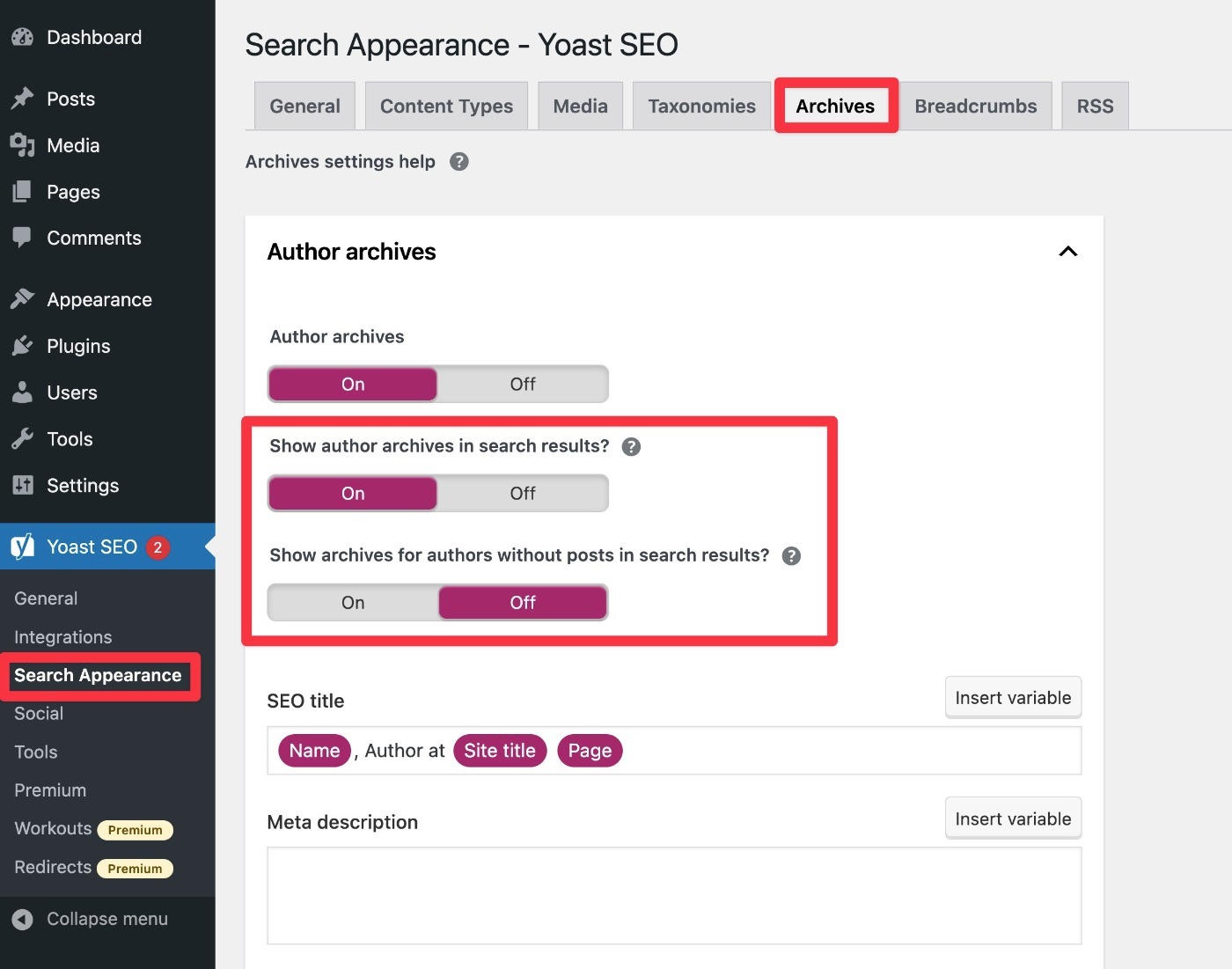
WordPress SEO-Checkliste für einzelne Inhalte
Zusätzlich zu den standortweiten Aspekten von WordPress SEO ist es auch wichtig, jeden Inhalt, den du veröffentlichst, zu optimieren ( vorausgesetzt, du möchtest, dass dieser Inhalt in Suchmaschinen rankt ).
Hier sind einige Tipps, um das zu tun …
1. Führen Sie eine Keyword-Recherche durch
Um zu wissen, auf welche Keywords Sie in Ihrem Beitrag abzielen sollten, sollten Sie für jeden Inhalt, den Sie veröffentlichen, zumindest einige grundlegende Keyword-Recherchen durchführen.
Dies hilft Ihnen zu wissen, wonach die Leute suchen, damit Sie Ihre Inhalte für diese Schlüsselwörter optimieren können.
Wenn Sie Yoast SEO verwenden, hilft Ihnen dies auch bei der Auswahl des „Fokus-Schlüsselworts“, das Sie in das Yoast SEO-Feld einfügen können, wodurch Sie auf einige hilfreiche SEO-Vorschläge zugreifen können.
Wenn Ihr Budget knapp ist, können Sie kostenlose Keyword-Recherche-Tools wie Ubersuggest oder Wordstream verwenden.
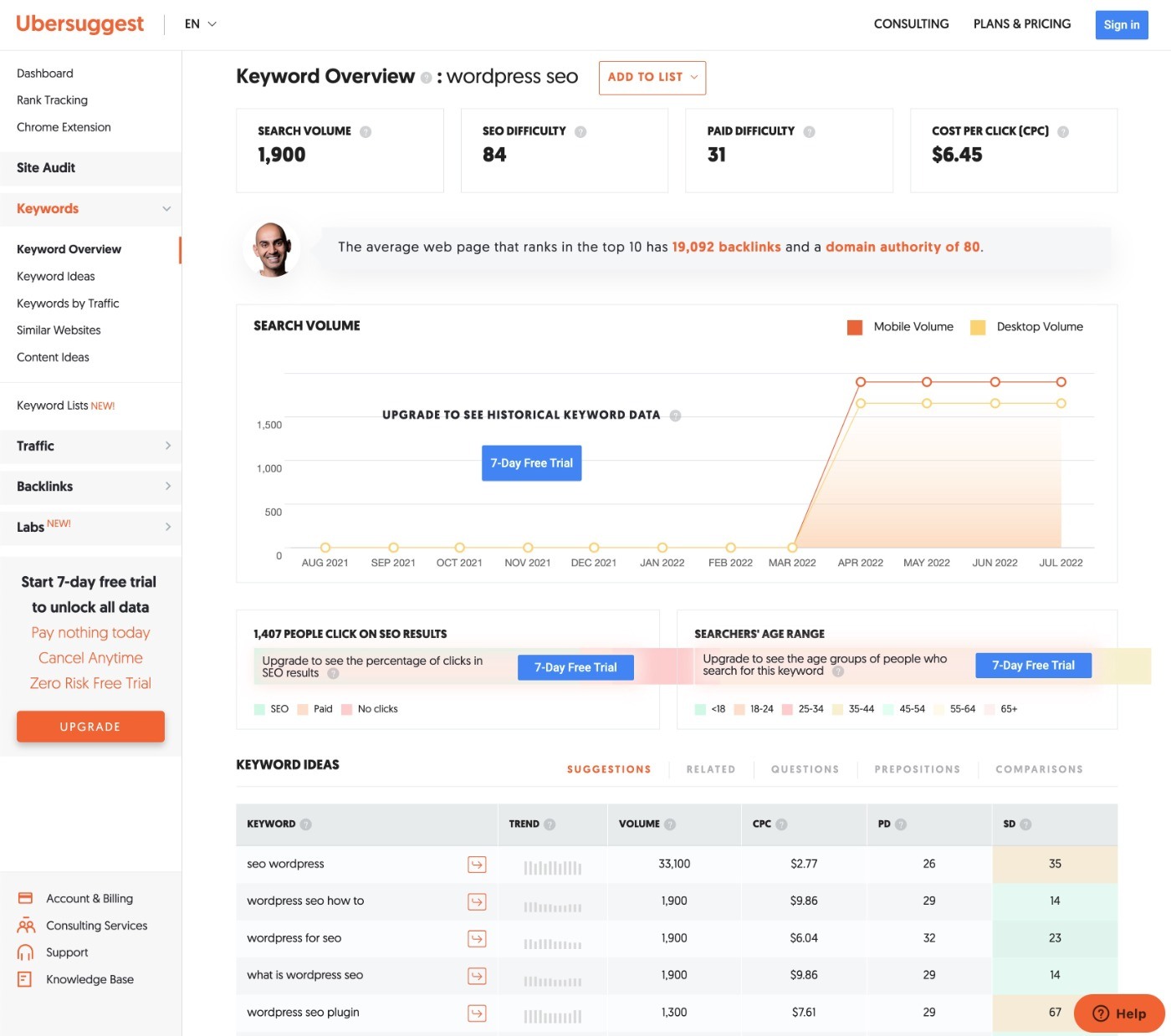
Wenn Sie bereit sind zu zahlen, sind Ahrefs und SEMrush zwei der besten Optionen, obwohl sie teuer sind. Mit unserem speziellen SEMrush-Gutschein erhalten Sie jedoch eine 30-tägige kostenlose Testversion.
KWFinder ist auch eine großartige Budget-Alternative, die für die meisten WordPress-Benutzer gut funktionieren sollte. Ich persönlich verwende KWFinder .
2. Legen Sie den SEO-Titel und die Meta-Beschreibung fest
Sobald Sie Ihr Fokus-Keyword haben, sollten Sie Ihren SEO-Titel und Ihre Meta-Beschreibung zum SEO-Feld von Yoast für den Inhalt hinzufügen:
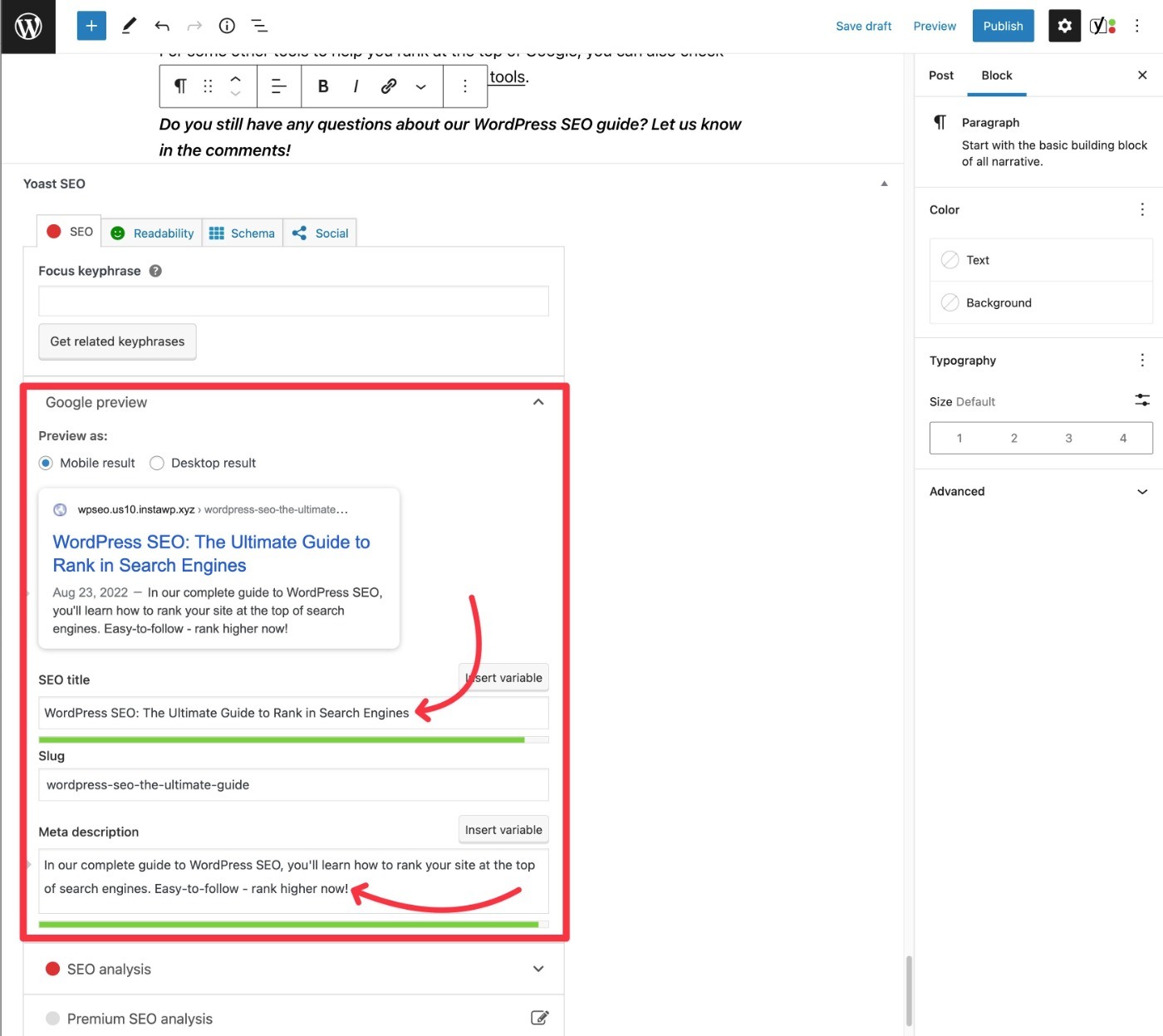
Dies sind die Details, die auf der Suchergebnisseite erscheinen, daher sind sie sehr wichtig, um Leute dazu zu bringen, auf Ihre Website zu klicken ( obwohl Google manchmal seinen eigenen Titel und seine eigene Beschreibung generiert, was etwas nervig sein kann ):
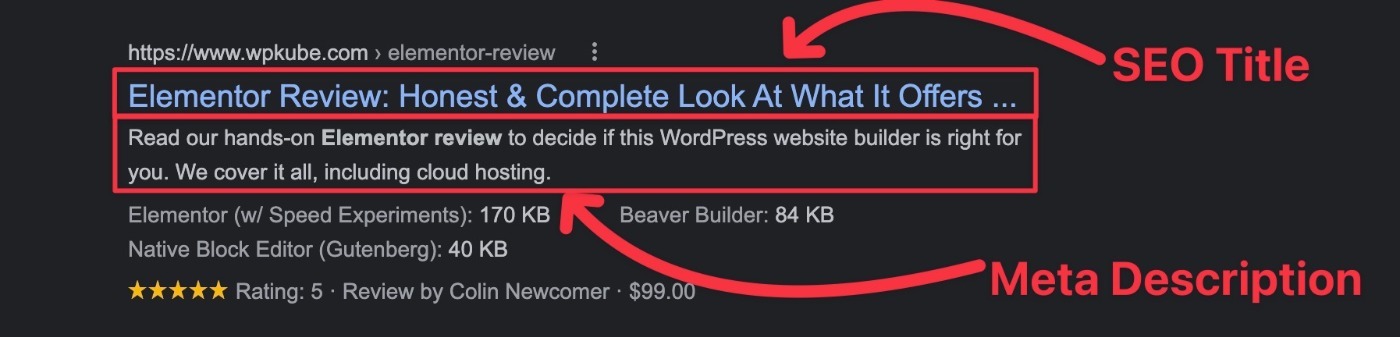
Idealerweise sollten Sie Ihr Fokus-Keyword nach Möglichkeit natürlich sowohl im Titel als auch in der Beschreibung enthalten.
3. Optimieren Sie Ihren URL-Slug
Der URL-Slug eines Inhaltsteils ist seine eindeutige Kennung. In dieser URL – wpkube.com/wordpress-seo-guide – lautet der URL-Slug beispielsweise „wordpress-seo-guide“.
Wie bei Ihrem SEO-Titel und Ihrer Meta-Beschreibung möchten Sie Ihr Fokus-Keyword in den URL-Slug aufnehmen. Sie können dies tun, indem Sie die Permalink- Einstellung auf der Registerkarte Post im Editor verwenden:
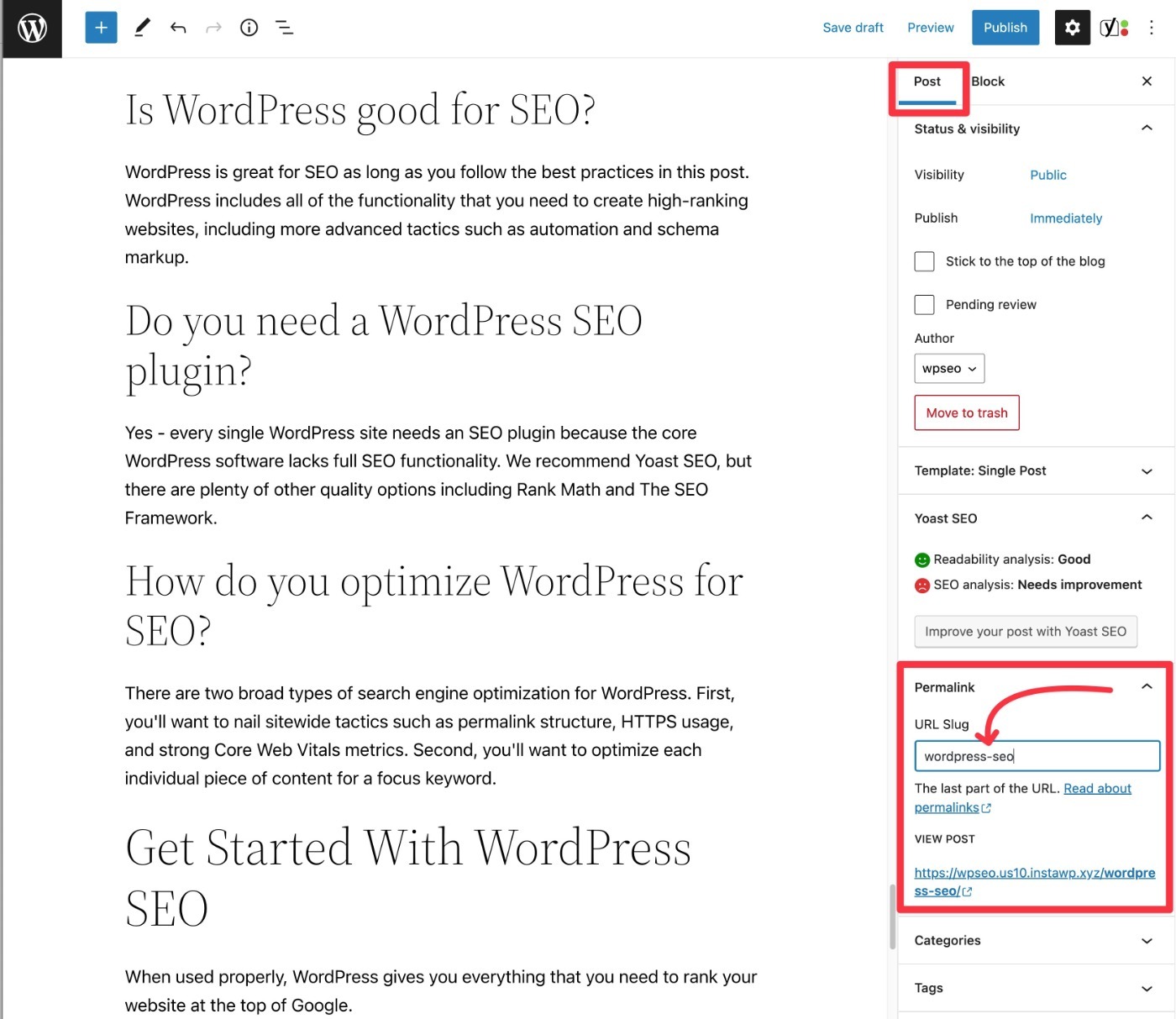
4. Legen Sie das Fokus-Schlüsselwort fest und implementieren Sie andere Vorschläge
Wenn Sie Yoast SEO verwenden, bietet das Plugin einige wirklich praktische Vorschläge, die Ihnen helfen, Ihre Inhalte für das von Ihnen gewählte Fokus-Keyword zu optimieren, das das primäre Keyword ist, das Sie bei Ihrer Keyword-Recherche entdeckt haben.
Dazu gehören das Festlegen des SEO-Titels und der Meta-Beschreibung sowie eine Reihe weiterer Tipps:

Machen Sie sich nicht zu viele Gedanken darüber, jeden einzelnen Vorschlag umzusetzen. Aber Sie möchten so viele wie möglich implementieren und gleichzeitig den Beitrag natürlich klingend und ansprechend für menschliche Leser halten. Das heißt, opfern Sie nicht die Qualität Ihres Beitrags, nur um in der Analyse besser abzuschneiden.
5. Fügen Sie Alternativtext zu Bildern hinzu
Wenn Sie Bilder verwenden (was Sie tun sollten), ist es wichtig, Alt-Text zu Bildern hinzuzufügen.
Alt-Text ist ein Code hinter den Kulissen, der eine Beschreibung des Bildes bereitstellt. Dies fügt nicht nur Kontext für Suchmaschinen hinzu, sondern dient auch einem weiteren Vorteil, indem es Ihre Website für Besucher, die Screenreader verwenden, zugänglicher macht.
Um Alternativtext zu einem Bild hinzuzufügen, wählen Sie den Bildblock aus und verwenden Sie dann das Alternativtextfeld in der Seitenleiste. Wenn Sie es auf natürliche Weise tun können, sollten Sie versuchen, mit Schlüsselwörtern zu arbeiten, die sich auf Ihren Beitrag beziehen:
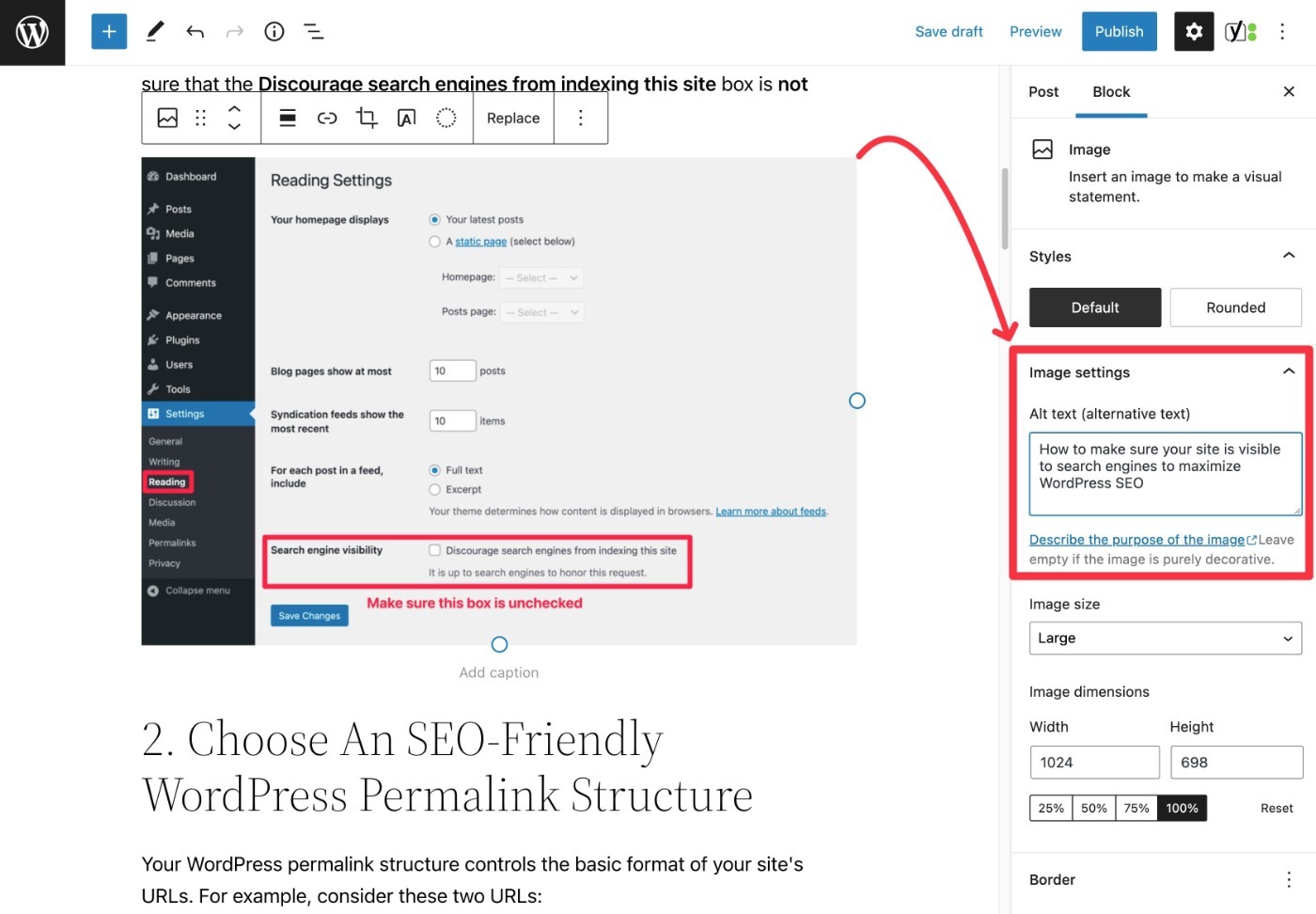
6. Fügen Sie nach Möglichkeit relevante interne Links hinzu
Interne Links sind Links, die auf andere Inhalte auf Ihrer Website verweisen. Sie sind aus zwei Gründen großartig:
- Sie verteilen sich im „Link Juice“ Ihrer Website. Interne Links sind zwar nicht so leistungsfähig wie hochwertige Backlinks aus externen Quellen, können aber dennoch dazu beitragen, dass der verlinkte Inhalt einen höheren Rang einnimmt.
- Sie halten Besucher länger auf Ihrer Website, was Metriken wie Absprungrate, Verweildauer auf der Seite usw. verbessern kann.
Der einfachste Weg, interne Links hinzuzufügen, besteht darin, dies einfach manuell zu tun – Sie können den internen Link genauso hinzufügen wie jeden anderen Link.
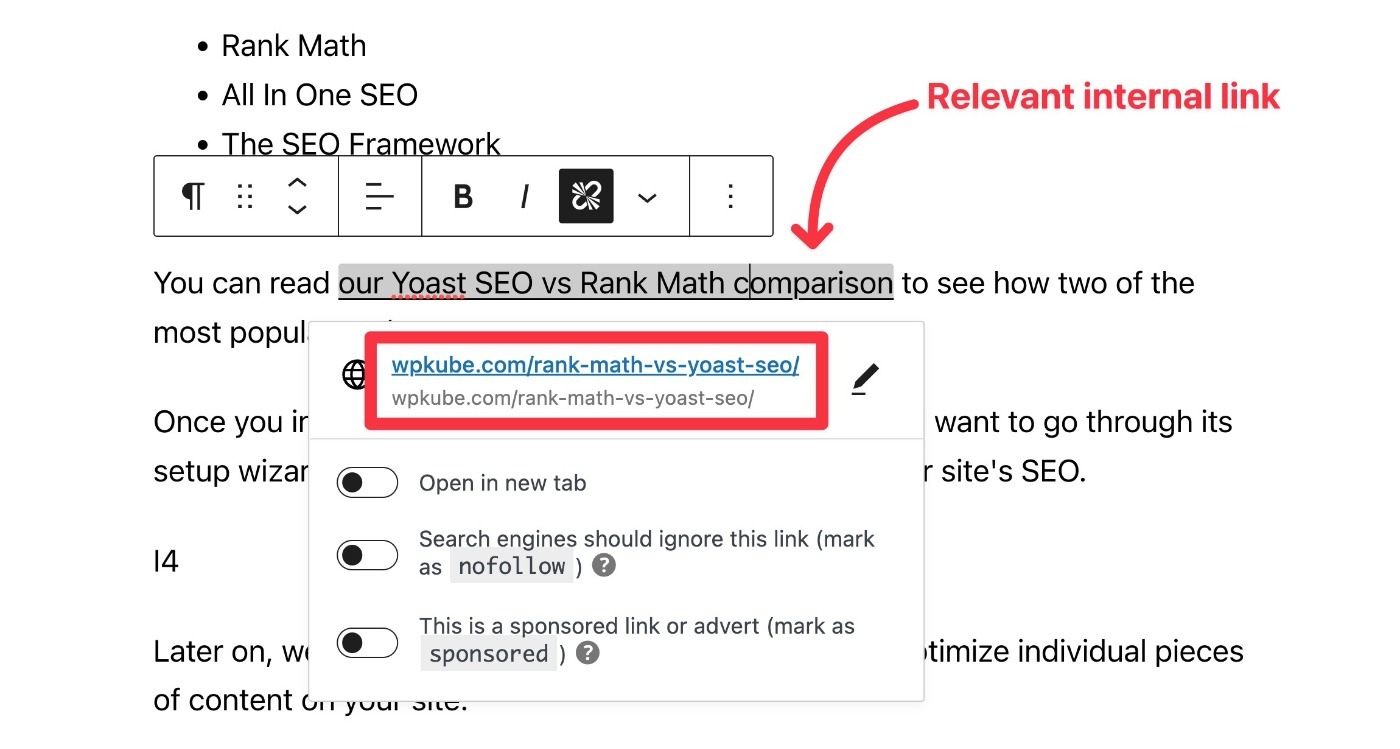
Wenn Sie jedoch viele Inhalte haben, kann es schwierig sein, sich an relevante Inhalte zu erinnern, auf die Sie verlinken können. In diesem Fall können Sie ein dediziertes internes Link-Plugin wie Link Whisper in Betracht ziehen. Oder die Premium-Version von Yoast SEO enthält auch interne Verlinkungsvorschläge, ebenso wie einige andere SEO-Plugins, einschließlich Rank Math.
7. Fügen Sie nofollow zu Affiliate-Links hinzu
Wenn Sie Affiliate-Links oder andere gesponserte Links in Ihre Inhalte aufnehmen, sollten Sie ihnen das nofollow-Tag hinzufügen, um den Empfehlungen von Google zu folgen.
Wenn Sie Yoast SEO installiert haben, können Sie dies tun, indem Sie auf den entsprechenden Link klicken und den Toggle verwenden:
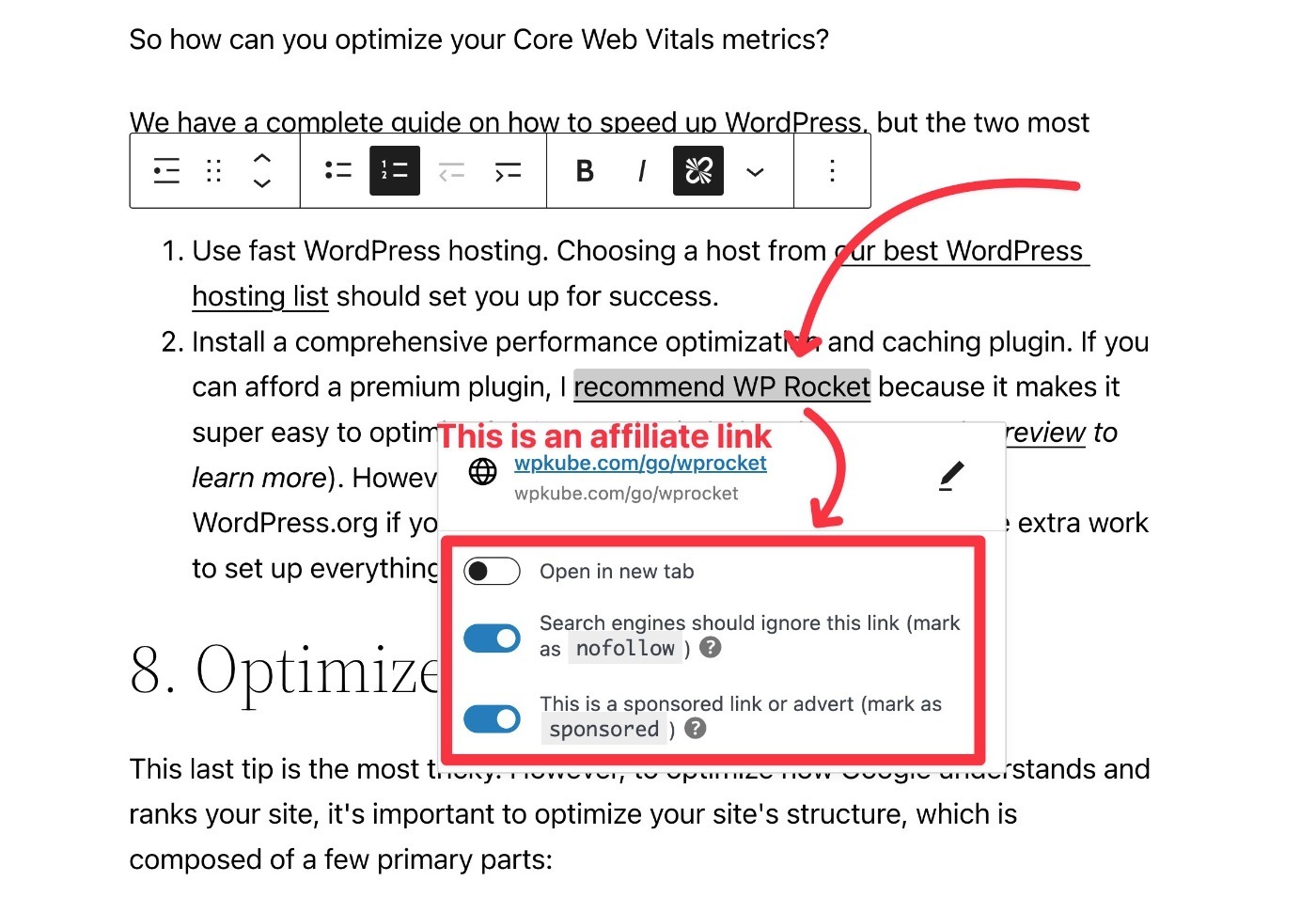
WordPress-SEO-FAQs
Lassen Sie uns zum Abschluss unseres SEO-Leitfadens für WordPress einige häufig gestellte Fragen noch einmal zusammenfassen.
Ist WordPress gut für SEO?
WordPress eignet sich hervorragend für SEO, solange Sie die Best Practices in diesem Beitrag befolgen. WordPress enthält alle Funktionen, die Sie zum Erstellen hochrangiger Websites benötigen, einschließlich fortgeschrittenerer Taktiken wie Automatisierung und Schema-Markup.
Benötigen Sie ein WordPress-SEO-Plugin?
Ja – jede einzelne WordPress-Seite benötigt ein SEO-Plugin, da der WordPress-Kernsoftware die volle SEO-Funktionalität fehlt. Wir empfehlen Yoast SEO, aber es gibt viele andere Qualitätsoptionen, darunter Rank Math und The SEO Framework.
Wie optimiert man WordPress für SEO?
Es gibt zwei große Arten der Suchmaschinenoptimierung für WordPress. Zunächst sollten Sie Site-weite Taktiken wie Permalink-Struktur, HTTPS-Nutzung und starke Core Web Vitals-Metriken festnageln. Zweitens sollten Sie jeden einzelnen Inhalt für ein Fokus-Keyword optimieren.
Welche anderen Tools benötigst du für WordPress SEO?
Neben einem hochwertigen WordPress-SEO-Plugin empfehlen wir auch ein Keyword-Recherche-Tool wie SEMrush, Ahrefs oder KWFinder. Wenn Sie ein begrenztes Budget haben, können Sie auch Tools wie Ubersuggest verwenden.
Beginnen Sie mit WordPress-SEO
Bei richtiger Anwendung bietet Ihnen WordPress alles, was Sie brauchen, um Ihre Website an der Spitze von Google zu platzieren.
In diesem ultimativen WordPress-SEO-Tutorial haben wir versucht, alle wichtigen Best Practices abzudecken, einschließlich seitenweiter SEO-Prinzipien sowie einer WordPress-SEO-Checkliste für einzelne Inhalte.
Implementieren Sie diese Taktiken noch heute und ich garantiere Ihnen, dass sich das Ranking Ihrer Website verbessern wird.
Fügen Sie einige Backlinks von hochwertigen Websites von Drittanbietern hinzu, und Sie werden die Rankings wirklich nach oben schießen!
Für einige andere Tools, die Ihnen helfen, an der Spitze von Google zu ranken, können Sie sich auch unsere Sammlung der besten WordPress-SEO-Tools ansehen.
Du hast noch Fragen zu unserem SEO-Leitfaden für WordPress? Lass es uns in den Kommentaren wissen!
